Rámcové zmluvy - nákup - záložka Detail
Záložka zobrazí detailní informace k aktuální Rámcové smlouvě - nákup ze záložky Seznam. Položky zadávané k dokladom sú štandardne rozdelené do subzáložiek podľa svojho významu:
| Obsiahnuté subzáložky: | Hlavička | Firma | Obsah | Čerpané do dokladov | Formuláre |
|---|
V hornej časti záložky Detail môže byť variantne zobrazený niektorý z Panelov definovateľných údajov detailu pre túto agendu. Zobrazenie panela definovateľných údajov detailu závisí od aktuálneho nastavenia v menu Nastavenie pre danú agendu a prihláseného užívateľa.
Popis položiek, ktoré sú k dispozícii v hornej časti záložky Detail, ak je zobrazená základná definícia Panela definovateľných údajov detailu:
| Názov | Popis |
|---|---|
| Doklad | Číslo dokladu. Novo vytváraný doklad má uvedené "bez čísla". Číslo mu je pridelené po uložení. |
Tlačidlo  v pravej hornej časti indikuje, že ide o variantný vstupný formulár.
v pravej hornej časti indikuje, že ide o variantný vstupný formulár.
Ide o definovateľné formuláre, teda ich konkrétny vzhľad v danej inštalácii nemusí úplne presne zodpovedať stavu popísanému ďalej v tomto texte (predovšetkým čo sa týka popisného pomenovania položiek alebo ich usporiadania v týchto formulároch). Preto je kvôli lepšej identifikácii ďalej popísaných položiek pri väčšine z nich uvedený aj jej konkrétny názov v databáze (italikou), viď identifikácia popisovaných položiek. Vďaka tomu si môžete definovať vlastný vzhľad tohto formulára, tzn. napr. založiť si a pridať si sem ďalšie položky, viď Pridávanie ďalších užívateľských položiek, môžete si definovať aj niekoľko variant takéhoto formulára a je potrebné ich aj podmienene prepínať, viď Tvorba ďalších variant formulára, prepínanie variant. Nepotrebné položky si je možné aj skryť, aby zbytočne na obrazovke neprekážali. Viď Skrývanie položiek.
Popis položiek var. formulára v továrenskom nastavení:
| Názov | Popis | ||||||||||||||||||||||
|---|---|---|---|---|---|---|---|---|---|---|---|---|---|---|---|---|---|---|---|---|---|---|---|
| Rad DocQueue_ID |
Skratka označujúca rad dokladov príslušného typu. (Ktorý údaj sa má v položke zadávať resp. zobrazovať, je možné nastaviť.) Povinná položka. Ak existuje len jediný rad dokladov daného typu, ku ktorému má prihlásený užívateľ prístupové práva Použiť, predvyplní sa, , v opačnom prípade ho vyberieme z tých, ktoré sa v daný moment ponúkajú z číselníka radov. Na už existujúcich záznamoch zadaný rad už nie je možné meniť. Ak ste sa pri zadaní pomýlili, jedinou možnosťou opravy je doklad zmazať a vystaviť iný (najjednoduchšie skopírovaním pôvodného s úpravou potrebných údajov a následným vymazaním pôvodného - ak ho, samozrejme, ešte je možné zmazať). |
||||||||||||||||||||||
| Obdobie Period_ID |
Skratka označujúca obdobie, do ktorého je resp. bude doklad zaradený, tzn. do ktorého vecne patrí. (Ktorý údaj sa má v položke zadávať resp. zobrazovať, je možné nastaviť.) Povinná položka. Predvypĺňa a kontroluje sa podľa pravidiel uvedených v kap. Predvypĺňanie dátumov. Na už existujúcich záznamoch zadané obdobie už nie je možné meniť. | ||||||||||||||||||||||
| Dátum DocDate$DATE |
Dátum vystavenia dokladu. Povinná položka. Predvypĺňa a kontroluje sa podľa pravidiel uvedených v kap. Predvypĺňanie dátumov. | ||||||||||||||||||||||
| Firma Firm_ID |
Firma z číselníku Adresár firiem, na kterou bude daný doklad vystaven. Povinná položka. Ak nechcete na niektorý doklad konkrétnu firmu z nejakého dôvodu uvádzať, je možné využiť nejakú fiktívnu pre tento účel nadefinovanú. Položka se může předvyplnit podle toho, odkud a jak je tvorba nové RSN vyvolána, ale lze samozřejmě zadat jinou. Napr.:
Adresu vybranej firmy, príp. ďalšie údaje o nej si možno prezerať v subzáložke Firma, kde je ďalej možné vybrať jednu z prevádzok danej firmy alebo zadať odkaz na osobu, firmy. Okrem firmy ďalej môže byť s ohľadom na nastavenie firemných parametrov a splnenie príslušných podmienok:
|
||||||||||||||||||||||
| Popis Description |
Stručný popis daného dokladu, zobrazuje sa ako dopĺňajúca špecifikácia daného dokladu napr. v záložke Zoznam, prostredníctvom predkontácií môže byť využitý neskôr tiež ako popis (či jeho časť) daného dokladu v účtovnom denníku a pod.. Nepovinná položka. Pokud se jedná o doklad vystavený z jiného dokladu(viz možnosti vystavení nové RSN), je zde uveden popis adekvátní tomu: Např. "RSN z poptávky vydané č. PPV-1/2022" - tj. číslo zdrojového dokladu apod. |
||||||||||||||||||||||
| Platí od ValidFrom$DATE |
Určuje začátek doby platnosti Rámcové smlouvy. Od tohoto data se předpokládá čerpání položek. | ||||||||||||||||||||||
| Platí do ValidTo$DATE |
Určuje konec doby platnosti Rámcové smlouvy. Do této doby se předpokládá, že položky z Rámcové smlouvy budou vyčerpány. | ||||||||||||||||||||||
| S cenami WithPrices |
Položka typu předvolba, kde zaškrtnete, zda záznam Rámcové zmluvy - nákup bude obsahovat informace o ceně, či nikoli. Pokud nejde o Rámcovou smlouvu s cenami:
Stav začiarknutia predvoľby sa pamätá na užívateľa, tzn. ak ju užívateľ začiarkne, tak pri ďalšom vyvolaní tejto agendy sa mu bude ponúkať začiarknutá a naopak. |
||||||||||||||||||||||
| Ostatné údaje | |||||||||||||||||||||||
| Externé číslo ExternalNumber |
Tu môžete zadať externé číslo na danom vydanom doklade. Je možné podľa neho neskôr doklady vyhľadávať či obmedzovať v záložke Obmedzenie. Nepovinná položka. Pred uložením sa kontroluje, či pre tento typ dokladu a firmu už doklad s rovnakým externým číslom neexistuje. Pokiaľ áno, užívateľ je upozornený. Kontrola duplicity ext. čísla sa koná pre všetky existujúce doklady daného typu vystavené na danú firmu. Nijako sa v nej nezohľadňuje ani obdobie, ani rady dokladov daného typu. |
||||||||||||||||||||||
| Údaje DPH | |||||||||||||||||||||||
| DPH VATDocument |
Položka typu predvoľba. Pokiaľ je začiarknutá, bude daný doklad vystavovaný ako daňový, v opačnom prípade bude vystavovaný ako nedaňový (nezamieňať s dokladom, na ktorom je sadzba DPH 0%). Položka DPH o. i. ovplyvňuje:
V této agendě neovlivňuje tato položka, zda bude či nebude doklad zahrnut do evidence DPH a datum odpočtu, jelikož Rámcové zmluvy - nákup samy o sobě nejsou daňovými doklady a do DPH evidence nepatří. Dále zde položka neovlivňuje položku pro zadání DPH indexů v řádcích (jako je tomu u jiných dokladů), jelikož v Obsahu Rámcových smluv se DPH indexy nezadávají. |
||||||||||||||||||||||
| Sumy sú PriceWithVAT |
Položka umožňuje nastaviť, akým spôsobom si želáte zadávať sumy na danom doklade, tzn. či sumy bez DPH či s DPH, tzn. ovplyvňuje metódu výpočtu DPH. Je-li nastaveno s DPH, pak se zpřístupní tlačítko Nastavení, Jeho stiskem lze vyvolat dialog sloužící k nastavení parametrů pro výpočet DPH na úrovni dokladu a nastavení metody výpočtu DPH shora/zdola. K dispozícii len pre doklad vystavovaný ako daňový a iba pre niektoré typy obchodu. U Rámcové zmluvy - nákup není k dispozici položka "Způsob zadání" jako je tomu např. u faktur přijatých, ale je tu k dispozici položka Částky jsou, která podléhá týmž pravidlům, jako u ostatních dokladů na výstupu (např. faktury vydané). Volba bez DPH / s DPH se pamatuje na uživatele, tj. pokud uživatel zvolí jednu z možností, bude se mu při dalším vyvolání této agendy nabízet automaticky. |
||||||||||||||||||||||
| Zahraničie/cudzia mena | |||||||||||||||||||||||
| Typ obchodu |
Funkčné tlačidlo
|
||||||||||||||||||||||
| Měna (Currency_ID) |
Mena, v ktorej je daný doklad vystavovaný. Či je položka editovateľná a ako sa predvypĺňa, závisí od viacerých skutočností: od toho, akým spôsobom sa doklad vystavuje (napr. či podľa nejakého iného dokladu a pod.), od zvoleného typu obchodu pre tento doklad atď. Predvypĺňa sa nasledovne:
Ak je zadaná mena iná ako lokálna, sprístupní sa položka a funkčné tlačidlo Kurz na zadanie kurzu. Ide o funkčné tlačidlo s voľbou:
Spôsoby prepočtu súm v cudzej mene na menu lokálnu, použitý kurzový lístok vzhľadom ku vzťažnej mene atď. závisí od nastavenia denominácií pre jednotlivé meny v kurzovom lístku atď. viď kap. Vecný obsah-Cudzie meny - denominácie, EUR. Položka je k dispozici pouze, jde-li o Rámcovou smlouvu s cenami, viz výše. Dodatočná oprava meny na inú nespôsobí prepočet súm na už zadaných riadkoch kurzom, sumy zostanú číselne rovnaké, akurát budú v inej mene. Ďalej viď Doklady v cudzej mene - zmena meny. Na zmenu meny a kurzu a prepočet súm je tu ďalej k dispozícii funkcia Prepočet. |
||||||||||||||||||||||
| Kurz RefCurrency_ID.Code, LocalRefCurrency_ID |
|||||||||||||||||||||||
| Nastavenie zliav | |||||||||||||||||||||||
| Riadková zľava IsRowDiscount |
Skupina položek Nastavení slev je k dispozici pouze tehdy, jedná-li se o Rámcovou smlouvu s cenami. U tohoto dokladu je možné též používat slevy, zde však pouze tyto:
Zbývající typy slev (dealerská, kusová, za finanční objem) nemají pro Rámcovou smlouvu význam. Tato kapitola navazuje na výklad v kapitole Jak začít používat modul Nákup - část Objednávky. Podrobne bol princíp prepracovaného zľavového systému ABRA Gen popísaný v kap. Zľavový systém. Tu bolo tiež vysvetlené využitie jednotlivých druhov zliav, možnosti ich kombinácií, spôsob definície zliav a význam jednotlivých volieb. Preto odkážeme čitateľov na vyššie uvedenú kapitolu. Nastavené zľavy sa môžu uplatňovať buď na jednotkovú alebo celkovoú riadkovú cenu. Ďalej viď Uplatnenie zliav na jedn./celk. riadkovú cenu. Podľa nastavenia zliav sa na doklade môžu uplatniť príslušné zľavové percentá (pokiaľ nejde o prípad vylúčenia zo zliav), ktoré môžu byť automaticky alebo ručne aktualizované. Zobrazenie informácie o zľavách aplikovaných na aktuálny riadok viď funkcia Info v záložke Obsah alebo subzáložka Informácie. Možnosť meniť nastavenie zliav v hlavičke aj na riadkoch je dostupná len užívateľom s prístupovým právom "Meniť nastavenie zliav na dokladoch". |
||||||||||||||||||||||
| Dodatočná zľava DocumentDiscount |
|||||||||||||||||||||||

|
Prepne na subzáložku Obsah. | ||||||||||||||||||||||
Je-li aktivní procesní řízení na Rámcových smlouvách - Nákup (tj. parametr Používat procesní řízení na Rámcových smlouvách - nákup je nastavený na hodnotu Ano), nachází se na záložce Hlavička pod hlavním variantním vstupním formulářem ještě jeden, který v továrním nastavení obsahuje následující položky:
| Názov | Popis |
|---|---|
| Stav PMState_ID |
Procesný stav dokladu. Hodnotu nie je možné editovať priamo, je potrebné použiť funkciu Zmena stavu. |
| Zodp. rola ResponsibleRole_ID |
Užívatelia obsadení to tejto roly môžu vykonávať opravy dokladu. |
| Zodp. osoba ResponsibleUser_ID |
Užívateľ, ktorý môže vykonávať opravy dokladu, hoci nie je obsadený do zodpovednej roly. Podrobnejšie informácie o význame a vzájomnom vzťahu zodpovednej roly a zodpovednej osoby viď sekcia Nastavenie Zodpovednej roly a Zodpovednej osoby v kapitole Procesné konanie - všeobecne. |
| Vytvoril CreatedAt$DATE CreatedBy_ID |
Dátum a čas založenia dokladu a identifikácie užívateľa, ktorý doklad založil. |
| Zmenil CorrectedAt$DATE CorrectedBy_ID |
Dátum a čas založenia poslednej zmeny dokladu a identifikácie užívateľa, ktorý zmenu vykonal. |
Subzáložka Firma slúži na zobrazenie adresy sídla firmy zadanej do dokladu (pozri položka Firma v hlavičke dokladu), príp. aj ďalších údajov o danej firme, ako sú napr. nezaplatené doklady, z ktorých sa vyhodnocuje prečerpanie kreditu firmy. Ďalej na zadanie osoby, na ktorú sa má doklad odkazovať, a ďalej na výber jednej z prevádzkarní nadefinovaných k danej firme v Adresári v subzáložke Prevádzkarne. Prevádzkareň je na všetkých dokladoch, na ktorých sa zadáva firma, povinná, ale globálnym parametrom "Predvypĺňať firemné prevádzkarne" sa dá nastaviť jej automatické predvypĺňanie.
Podrobne o použití prevádzok viď kap. Vecný obsah - Adresár všeobecne - všeobecne - Prevádzky firiem.
Pravidlá použitia tejto subzáložky sú pre všetky agendy, v ktorých sa môže vyskytnúť, spoločné a boli podrobne popísané, vrátane popisu navigátora v tejto záložke, v kap. Záložka Firma - všeobecne.
Subzáložka Obsah slúži na zadanie riadkov dokladu. Obsahuje:
- Lištu na zadanie zaokrúhlenia
- Zoznam riadkov
- Lištu navigátora
- Panel užívateľsky definovateľných formulárov riadkov
V horní části záložky jsou k dispozici prvky pro zadání zaokrouhlení celkové částky pro tento doklad, jde-li o Rámcovou smlouvu s cenami:
| Názov | Popis |
|---|---|
| Celkové zaok. |
Nastavenie zaokrúhlenia celkovej sumy dokladu. Spôsob zaokrúhlenia sa predvypĺňa podľa nastavenia v položkách Zaokrúhľovanie celkovej sumy na výstupných dokladoch v definícii meny, v ktorej sa doklad vystavuje, ale v prípade potreby ho môžete na konkrétnom doklade zmeniť. Po zmene meny dokladu sa nastavenie celkového zaokrúhlenia zaktualizuje podľa nastavenia pre danú menu. Zmena nastavenia je možná len v režime režimu editácie dokladu po stlačení tlačidla Zmeniť celkové zaok.. |
V starších verziách ABRA Gen sa v tejto časti záložky nachádzala položka Zaok. DPH. Táto položka bola presunutá do dialógu Nastavenie v sekcii Údaje DPH na hlavičke dokladu.
Ide o prvok editovateľný zoznam, v ktorom je zobrazený zoznam doposiaľ zadaných riadkov (na začiatku prázdny). V zozname riadkov sú niektoré položky k dispozícii v závislosti na zvolenom type riadka. Ich podrobný popis nájdete pri popise daného typu riadka v spoločnej kapitole Typy riadkov na dokladoch, tu sa na tento ich popis budeme iba odvolávať. Zostávajúce položky popíšeme tu:
| Názov | Popis |
|---|---|
| Typ | Skrytý zoznam, z ktorého vyberiete, o aký typ riadka ide. V Rámcové smlouvě se mohou vyskytnout typy řádků 0-Text a jde-li o Rámcovou smlouvu s cenami, lze vybrat 1-Text s částkou, 2-Text s počtem a částkou a 3-Skladový řádek. Pokud Rámcová smlouva není s cenami, jsou k dispozici pouze následující typy bez cen: 0-Text, 2-Text s počtem a 3-Skladový řádek. |
| Číslo | K dispozícii podľa nastavenia parametra Umožniť editovať čísla riadkov. Ďalej viď popis parametra. |
| Text | K dispozícii len pre typ riadka 0, 1 a 2 na zadanie ľubovoľného textu. |
| Cena | K dispozici jen pro typ řádku 1 pro zadání částky, ale jen tehdy, jde-li o Rámcovou smlouvu s cenami. |
| Sklad | K dispozícii len pre typ riadka 3 na zadanie skladu, do ktorého sa bude objednávať. |
| Kód skl.karty a Názov skl.karty |
K dispozícii len pre typ riadka 3 na zadanie skladovej karty, ktorá sa objednáva. Ktorý údaj o skladovej karte sa bude v tejto položke v danom doklade zadávať a následne zobrazovať, závisí od nastavenia položky Zadávať v lište navigátora v spodnej časti záložky. Podrobnejšie viď popis riadka 3 - položka Sklad.karta. Zadanie viacerých riadkov (skladových kariet) naraz: Zadať môžete i viac skladových kariet naraz, makrokartu alebo kartu s obalmi, príp. môžete zadávať množstvo vybraných označených kariet priamo nad číselníkom skladových kariet v prípade Režimu zadania expedovaného množstva priamo nad zoznamom skladových kariet. Podrobnejšie viď popis riadka 3 a popis zadania viacerých riadkov do dokladu naraz. |
| Počet |
K dispozici jen pro typ 2 a 3 pro zadání množství, tedy počtu, který bude objednán. Či je možné uložiť i počet iný ako nedeliteľné množstvo, závisí od hodnoty parametra Kontrolovať nedeliteľné množstvo. Pri riadku typu 2 je počet desatinných miest, na ktoré je túto položku možné zadať, stanovený na 6. Pri riadku typu 3 sa maximálny počet desatinných miest, na ktoré je túto položku možné zadať, riadi vybranou jednotkou a jej vzťahom k 1, resp. jednicovým množstvom. Pri riadkoch typu 2 a 3 je tiež možné využiť automatické predvyplnenie počtu hodnotou 1. Túto možnosť je možné nastaviť parametrom: Predvypĺňať 1 kus na riadkoch s počtom v agende Firemné údaje. |
| Jedn. | K dispozícii len pre typ 2 a 3 na zadanie jednotiek. |
| J. cena |
Pre riadky typu 3 je k dispozícii len vtedy, pokiaľ máte prístupové právo Vidieť nákupné ceny. Zobrazenie hodnoty na ostatných typoch riadkov nie je týmto právom obmedzené. K dispozici jen pro typ řádků 2 a 3 pro zadání jednotkové nákupní ceny, tedy jen jde-li o Rámcovou smlouvu s cenami. Jedn. obstarávacia (nákupná) cena sa môže:
Při vyplnění nákupní ceny se zohledňuje funkce Odstupňované ceny, je-li nastavena. V takovém případě se jednotková nákupní cena nastaví podle hodnoty v poli Počet. Ak jednotková cena nie je k dispozícii pre editáciu, pretože na doklade sa edituje celková cena, a vy chcete jednotkovú cenu editovať, musíte celkovú cenu najskôr vynulovať. Nákupná cena sa môže kontrolovať vzhľadom k dodávateľským cenníkom s ohľadom na stav parametra Kontrola nákupnej ceny podľa dodávateľského cenníka. Ak je na riadku zadaná celková cena, tak sa jednotková cena počíta automaticky ako podiel celkovej ceny a počtu jednotiek a nie je možné ju editovať. Pokiaľ nastavíte celkovú cenu na 0, sprístupní sa na editáciu jednotková cena a dopočítávať sa bude cena celková (a naopak). Viac viď popis položky C.cena v kapitole Typy riadkov na dokladoch. Možnosť editovať predajnú cenu na skladových riadkoch je dostupná len užívateľom s prístupovým právom "Meniť predajnú a nákupnú cenu na dokladoch". |
| C. cena |
Pre riadky typu 3 je k dispozícii len vtedy, pokiaľ máte prístupové právo Vidieť nákupné ceny. Zobrazenie hodnoty na ostatných typoch riadkov nie je týmto právom obmedzené. K dispozici jen pro typ 2 a 3 pro zobrazení nebo zadání ceny celkové, tedy jen jde-li o Rámcovou smlouvu s cenami. Ak je na riadku zadaná jednotková cena, tak sa celková cena počíta automaticky ako súčin jednotkovej ceny a počtu jednotiek a nie je možné ju editovať. Pokiaľ nastavíte jednotkovú cenu na 0, sprístupní sa na editáciu celková cena a dopočítávať sa bude cena jednotková (a naopak). Viac viď popis položky C.cena v kapitole Typy riadkov na dokladoch. Možnosť editovať predajnú cenu na skladových riadkoch je dostupná len užívateľom s prístupovým právom "Meniť predajnú a nákupnú cenu na dokladoch". |
| Účet |
Položka umožňuje zvoliť účet z účtového rozvrhu, ktorý sa použije pri zaúčtovaní daného riadka do účtovníctva. Účet zadaný na tomto mieste má prednosť pred nastavením účtovnej predkontácie. Viac viď popis položky Zadávať účet na riadku dokladu v číselníku radov dokladov. Či je položka k dispozícii a či je povinná, závisí od nastavenia voľby Zadávať účet na riadku dokladu pre použitý rad dokladov. Len pre typy 1, 2 a 3. |
| %DPH |
Sadzba DPH. K dispozícii len pre typ 1, 2 a 3 na zadanie DPH sadzby. Viď popis pri jednotlivých typoch riadkov. Zobrazuje se jen tehdy, jde-li o Rámcovou smlouvu s cenami, která má na hlavičce zatrženou volbu DPH. |
| Zľava% |
Na zadanie percenta riadkovej zľavy, tzn. ľubovoľnej zľavy, ktorá sa má uplatniť na danom riadku dokladu. Položka je k dispozícii jedine vtedy, ak je v hlavičke dokladu v položke Nastavenie zliav začiarknuté použitie tohto druhu zľavy. Možnosť meniť nastavenie zliav v hlavičke aj na riadkoch je dostupná len užívateľom s prístupovým právom "Meniť nastavenie zliav na dokladoch". |
| Stredisko |
Stredisko pre daný riadok dokladu. Zadáte kód strediska alebo vyberiete z číselníka stredísk. Každý riadok dokladu môže byť v prípade potreby zadaný na iné stredisko. O týchto dokladoch sa síce neúčtuje, ale je ich možné importovať do dodacích listov alebo predajných dokladov, kde je údaj o stredisku potrebný. Preto je povinnou položkou už tu. Zo stredísk zadaných na riadkoch dokladov je možné potom čerpať v účtovných predkontáciách a viesť tak automatizované strediskové účtovníctvo. Stredisko sa zadáva pri všetkých typoch riadkov (teda aj pri textových), na urýchlenie zadávania sa pri novom riadku stredisko predvypĺňa zadaným strediskom z predchádzajúceho riadka. |
| Zákazka |
Zákazka pre daný riadok dokladu. Zadáte kód zákazky alebo vyberiete z číselníka zákaziek. Každý riadok dokladu môže byť v prípade potreby zadaný na inú zákazku. O týchto dokladoch sa síce neúčtuje, ale je ich možné importovať do iných dokladov, kde by mohol byť údaj o zákazke potrebný. Preto je táto položka k dispozícii aj tu. Zo zákaziek zadaných na riadkoch dokladov je potom možné čerpať v účtovných predkontáciách a vykonávať tak automatizované rozúčtovanie dokladov na zákazky. Zákazka sa zadáva pri všetkých typoch riadkov (teda aj pri textových), pre urýchlenie zadávania sa pri novom riadku zákazka predvypĺňa zadanou zákazkou z predchádzajúceho riadka. Či je položka k dispozícii a či je povinná, závisí od stavu parametra Používanie zákaziek vo Firemných údajoch. |
| Obchodný prípad | To isté ako položka Zákazka, len tu ide o Obchodný prípad. |
| Projekt | To isté ako položka Zákazka, len tu ide o Projekt. |
| Datum dodání v OV |
Dátum dodania objednaného tovaru. U OV je kontrolováno, zda je datum v intervalu platnosti RSN. Je možno si např. pořizovat přehledy objednaného zboží podle data dodání apod. Využíva sa tiež v rámci dodávaných definícií dátových zdrojov na vyhodnocovanie požiadaviek na zásoby a ich zaistenie v SCM. Ak nie je zadaný, tak sa v prípade, že takýto riadok vstupuje do SCM, použije dátum aktuálny. (V takom prípade sa neberie dátum dokladu, pretože je to len zápis, kedy doklad vznikol (typicky v minulosti), nie, kedy sa očakáva dodanie (v krajnom prípade okamžite, tzn. dnes). Datum dodání se zadává u všech typů řádků (tedy i u textových), zadávání se u nového řádku předvyplňuje zadaným datem z řádku předchozího, u prvního pak datem aktuálním. |
| Objednané | Zde se propíše, kolik jednotek bylo objednáno v rámci daného dokladu Rámcové smlouvy a čerpáno do objednávky vydané (OV). |
| Do Intrastat | K dispozícii len pre niektoré typy riadkov a pre niektoré typy obchodu na zadanie, či sa má riadok zahŕňať do hlásenia INTRASTAT. Podrobne viď popis rovnomennej položky v popise riadka príslušného typu. |
| Kraj určenia | K dispozícii len pre typ riadka 3 pre niektoré typy obchodu na zadanie Kraja. Podrobne viď popis rovnomennej položky v popise riadka typu 3. |
| Krajina pôvodu | K dispozícii len pre typ riadka 3 pre niektoré typy obchodu na zadanie Krajiny pôvodu tovaru. Podrobne viď popis rovnomennej položky v popise riadka typu 3. |
V dolnej časti záložky je k dispozícii lišta navigátora:
Navigátor v subzáložke Obsah v tejto agende
Navigátor v tejto záložke obsahuje tlačidlá:
- Na pohyb kurzora po riadkoch (na začiatok, predchádzajúci riadok, ďalší riadok, na koniec) dokladu, zmene ich poradia a hľadanie hodnoty v zozname.
- Vložiť - Na vloženie nového riadka pred aktuálny riadok (na ktorom stojí kurzor).
- Pridať - Na pridanie nového riadka na koniec.
-
Vymazať - Na vymazanie aktuálneho riadka, resp. označených, pokiaľ je nejaký označený.
Pokud vymažete řádek, ruší se i příslušná vazba mezi doklady. K fyzickému odpojení dříve naimportovaného řádku dochází až po uložení editovaného dokladu. Tým pádom vymazané riadky nie je možné v rámci tej istej editácie znovu naimportovať!
- Info - Na zobrazenie informácie o zľavách aplikovaných na aktuálny riadok (zobrazujú sa buď na jednotkovú alebo na celkovú cenu z riadka, podľa toho, ako boli na doklade uplatnené, viď Uplatnenie zliav na jedn./celk. riadkovú cenu).
- Dát. dodania - Na všetkých označených riadkoch umožní zmeniť dátum dodania.
- Zadávať - Pre nastavenie zadávaného údaja o sklad. karte, podrobnejšie bolo toto tlačidlo popísané pri výklade položky Skladová karta na skladovom riadku.
- SCM - Viď podobná funkcia v objednávkach prijatých.
Panel definovateľných formulárov riadkov
V spodnej časti subzáložky ďalej môže byť zobrazená oblasť na zobrazovanie a zadávanie položiek prostredníctvom užívateľsky definovateľných formulárov. Je k dispozícii len vtedy, ak je v menu Nastavenie aktuálne začiarknutá voľba na zobrazenie užívateľských formulárov riadkov. Umožňuje vyberať si z nadefinovaných užívateľských vstupných formulárov pre Business objekty riadkov danej agendy a zobrazovať a zadávať si cez ne potom jednotlivé údaje.
Pravidlá použitia tohto panela sú pre všetky agendy, v ktorých sa môže vyskytnúť, spoločné a boli podrobne popísané v kap. Panel definovateľných formulárov.
Subzáložka Čerpané do dokladov
Subzáložka zobrazuje seznam vybraných dokladů, do kterých byla aktuální Rámcová smlouva čerpána. Nezobrazujú sa tu všetky doklady, do ktorých mohli byť nejakým spôsobom naimportované riadky aktuálneho dokladu, ale len vybrané doklady. Záložka teda nie je určená na prehliadanie väzieb na prípadné iné doklady. Zobrazuje pouze do jakých dokladů bylo konkrétně čerpáno z Rámcové smlouvy.
Na prehliadanie väzieb aj na iné doklady slúži záložka X-väzby tejto agendy.
V této agendě záložka zobrazuje seznam objednávek vydaných (OV), do kterých byly načerpány řádky Rámcové zmluvy - nákup.
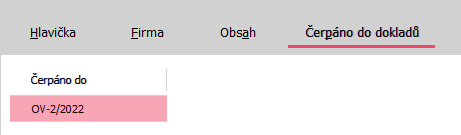
Seznam dokladů, do nichž bylo čerpáno množství uvedené v položce Čerpáno v řádcích aktuálního dokladu.
V dolnej časti záložky je k dispozícii lišta navigátora:
Navigátor v subzáložke Čerpané do dokladov
Navigátor v tejto záložke obsahuje tlačidlá:
- Na pohyb kurzora po zozname dokladov, do ktorých bol aktuálny doklad importovaný a hľadanie hodnoty v zozname
- Otvoriť - Na zobrazenie aktuálneho dokladu, do ktorého bolo čerpané. Funkce vyvolá agendu objednávek vydaných a otevře ji "přes" agendu Rámcové zmluvy - nákup. Zde jsou k dispozici všechny funkce agendy Objednávky vydané. Takto odtud vyvolaná agenda Objednávky vydané se otevře rovnou s přednastaveným omezením, tzv. červeným omezením, a to za daný doklad, do něhož bylo čerpáno. Toto červené obmedzenie však môžete v záložke Obmedzenie štandardne zrušiť (vyčistiť) a získať záznamy podľa ľubovoľného iného obmedzenia, prípadne úplne bez obmedzenia (a mať tak k dispozícii zoznam všetkých existujúcich objednávok a pod.). K dispozícii aj mimo editačný režim.
Subzáložka je k dispozícii iba, ak je v menu Nastavenie aktuálne začiarknutá voľba na zobrazenie užívateľských formulárov. Umožňuje vyberať si z nadefinovaných užívateľských vstupných formulárov a zobrazovať a zadávať si prostredníctvom nich potom jednotlivé údaje.
Pravidlá použitia tejto záložky sú pre všetky agendy, v ktorých sa môže vyskytnúť, spoločné a boli podrobne popísané v kap. Záložka Formuláre - všeobecne.
Zobrazenie zoznamu v Detaile
V některé části této záložky může být zobrazen Seznam (Panel pro zobrazení seznamu na jiných záložkách), tedy záznamy ze záložky seznam (podrobněji viz Společné prvky v dokladových agendách - záložka Detail).
Zobrazenie zoznamu závisí od aktuálneho nastavenia v menu Nastavenie pre danú agendu a prihláseného užívateľa.
Funkcie k záložke Detail v tejto agende:
Podmnožina funkcií obsiahnutých v záložke Zoznam.
V editačnom režime platia zásady platné pre editáciu záznamov v knihách. K dispozícii sú štandardné funkcie pre režim editácie, pričom po uložení záznamu v závislosti na jeho údajoch môže dôjsť k vyvolaniu nejakej ďalšej automatickej akcie, viď akcie volané po uložení záznamu.
Začiarkávacie políčka a súvisiace akcie dostupné v rámci uloženia v tejto agende:
| Dostupné začiarkávacie políčka: | Doplňujúci popis: |
|---|---|
| Odosl. poštu |
Kedy je začiarkávacie políčko dostupné, aký je jeho význam a popis súvisiacej akcie, nájdete v kap. funkcia pre režim editácie - Pošta odoslaná. |
Ďalšie obsiahnuté funkcie:
| Názov | Kl. | Doplňujúci popis: |
|---|---|---|
| Import | ctrl+F2 |
Funkcia na rýchle vystavenie nového dokladu podľa iných so vznikom x-väzby. Je k dispozícii iba v editačnom režime. Do vystavovaného dokladu umožní prevziať údaje z vybraného dokladu. Ide o jednu z možností vyvolania procesnej tvorby dokladov. Do Agendy Rámcová zmluva - nákup zatím nelze čerpat z žádného dokladu, v budoucnosti bude možnost čerpat z Dopyty vydané. |
| Pridať podľa EAN | ctrl+B |
Funkcia umožňuje vyhľadať sklad. kartu podľa EAN ľubovoľnej jednotky danej skladovej karty a automaticky pridať nový skladový riadok s touto kartou. Je k dispozícii len v editačnom režime v subzáložke Obsah. Ide o jednu z možností hľadania skladovej karty podľa EAN. Bližšie viď popis funkcie Pridať podľa EAN v možnostiach hľadania skladovej karty podľa EAN. |
| Pridať podľa dod. | ctrl+D |
Funkcia umožňuje vyhľadať skladovú kartu podľa externého kódu alebo externého názvu dodávateľa definovaného k danej karte a automaticky pridať nový skladový riadok s touto kartou. Je k dispozícii len v editačnom režime v subzáložke Obsah. Viď popis rovnakej funkcie Pridať podľa dodávateľa pri faktúrach vydaných. Navyše je možné obmedziť ponúkané skladové karty len na tie, ktoré majú dodávateľa zhodného s firmou na hlavičke zadávaného dokladu, viď popis funkcie Pridať podľa dodávateľa pri príjemkách. |
| Prepočet | - | Umožňuje zmeniť menu a kurz dokladu, samozrejme ale s tým, že sa do tejto meny príslušným kurzom prepočítajú ceny na riadkoch dokladu. Je k dispozícii len v editačnom režime a len vtedy, ak je doklad v takom stave, že je povolené na ňom ešte menu meniť. Ďalej viď popis rovnomennej funkcie pri faktúrach vydaných. |
| Oprava riadkov | - |
Slúži na hromadnú opravu vybraných pevných riadkových položiek. V tejto agende nie je funkcia aktívna. |
| Hromadná oprava riadkov | - |
Slúži na hromadnú opravu užívateľských riadkových položiek vrát. možnosti vymazania hodnôt (viď mazanie hodnôt pomocou hromadných opráv). Je k dispozícii iba v editačnom režime a len vtedy, ak sú nadefinované nejaké užívateľsky definovateľné položky k triede Business objektov riadkov tejto agendy. (Business objektov zodpovedajúcich riadkom tohto dokladu). Vykoná hromadne opravu podľa zadaných hodnôt na všetkých označených riadkoch. Po vyvolaní funkcie sa zobrazí dialógové okno s definovateľným zoznamom hromadne opraviteľných položiek, kde je možné zadať, ktoré položky sa majú opraviť a na aké hodnoty. |
| Vlož dátum/užívateľa | ctrl+Q | Je k dispozícii iba v editačnom režime. Vloží do textu zadávaného záznamu aktuálny dátum, čas a identifikáciu aktuálne prihláseného užívateľa. Funkcia je k dispozícii len vtedy, keď fókus stojí aktuálne v nejakej položke typu poznámka (Memo), pokiaľ nejaká taká je v údajoch záznamov danej agendy k dispozícii (môže ísť tiež o užívateľsky definovateľnú položku). |
 na vyvolanie modálneho
na vyvolanie modálneho 
